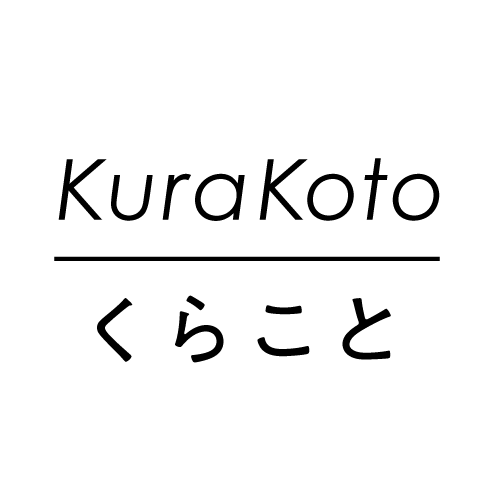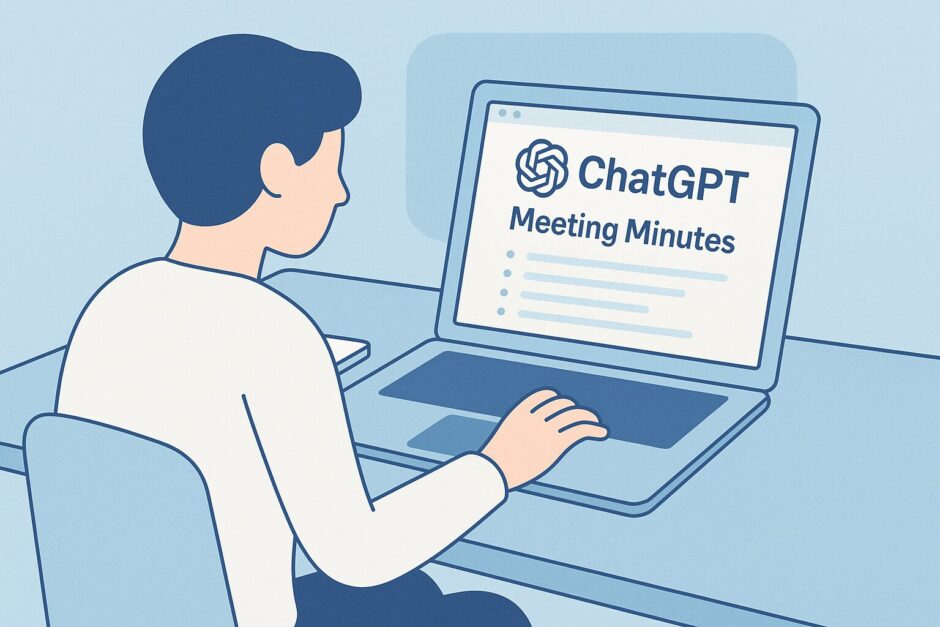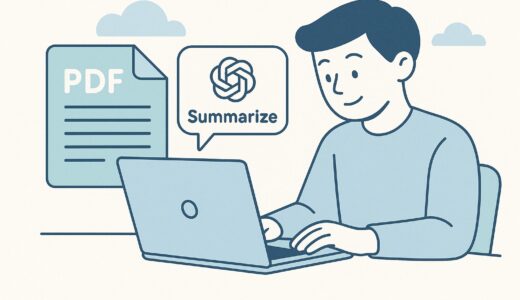ChatGPTで議事録を自動化!もう書き起こしに時間をかけない働き方へ
会議の後、誰が議事録をまとめるかで毎回悩んでいませんか?
発言をメモして、まとめて、整理して…意外と手間がかかる作業ですよね。
でも今ではChatGPTを使えば、議事録の自動作成が可能になってきています。
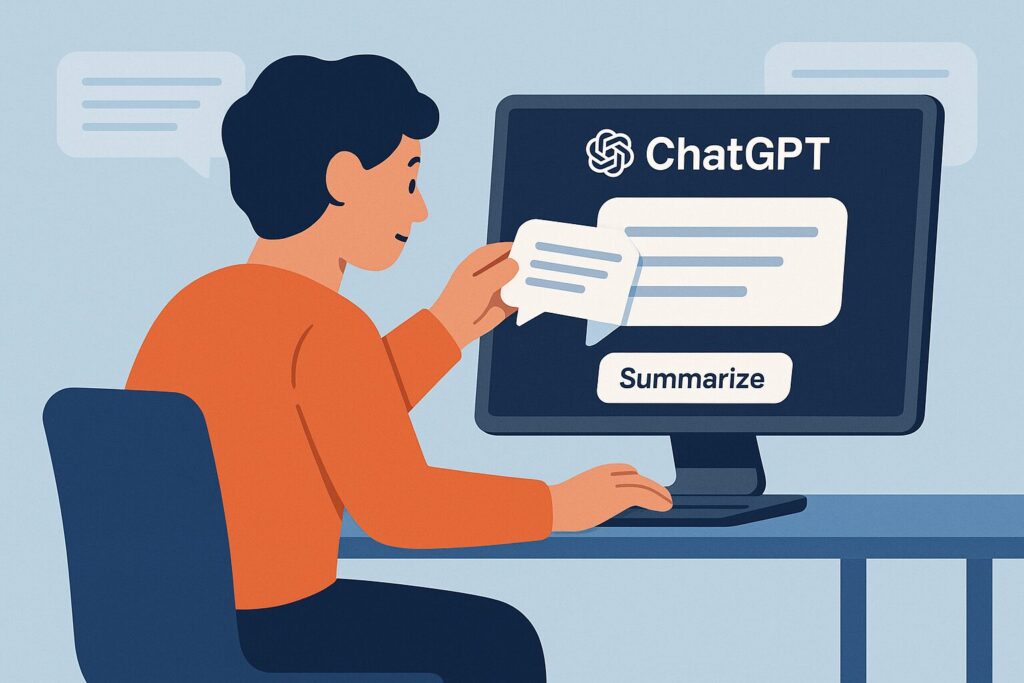
なぜChatGPTで議事録作成?手作業との違いとは
手動での議事録作成には以下のような課題があります:
- 話を聞きながらメモを取るのが大変
- 話が脱線して構成がぐちゃぐちゃになる
- 情報の抜けや記録漏れが起こりがち
これに対してChatGPTを使えば、発言を要約・構造化して整理してくれるため、情報の見える化と時間短縮を同時に実現できます。
どうやってChatGPTに議事録を作らせるの?
やり方はとてもシンプル。以下の3ステップでOKです。
- 会話や議事内容を録音・文字起こしする
(Google MeetやZoomなどの自動文字起こしでもOK) - テキストデータをChatGPTに貼り付ける
(500〜1000文字ごとに区切るのがコツ) - 要約用のプロンプトを入力
(例:「この会話を議事録として要約してください」)
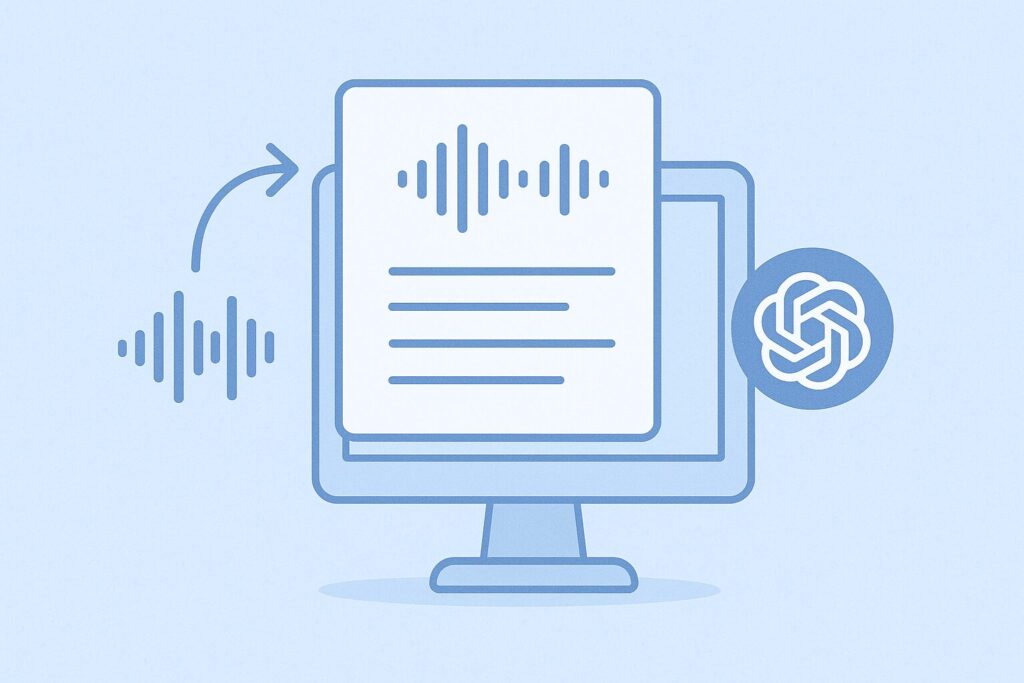
おすすめプロンプト例(そのまま使える!)
以下のプロンプトを使うと議事録らしく整理されます。
以下の会話を議事録として要約してください。
・発言者ごとにまとめる
・決定事項、課題、次回の予定などがあれば分けてください議題やプロジェクト名を先に書いておくと、より的確に整理されます。
議事録用途に使える便利ツール3選
- Google Meetの自動文字起こし
無料でリアルタイム字幕が使え、そのままコピー可能。 - Notta(ノッタ)
音声→文字化が高速で、ChatGPTとの連携もしやすい。 - Otter.ai
英語中心だが高精度な文字起こし。多国籍な会議向け。
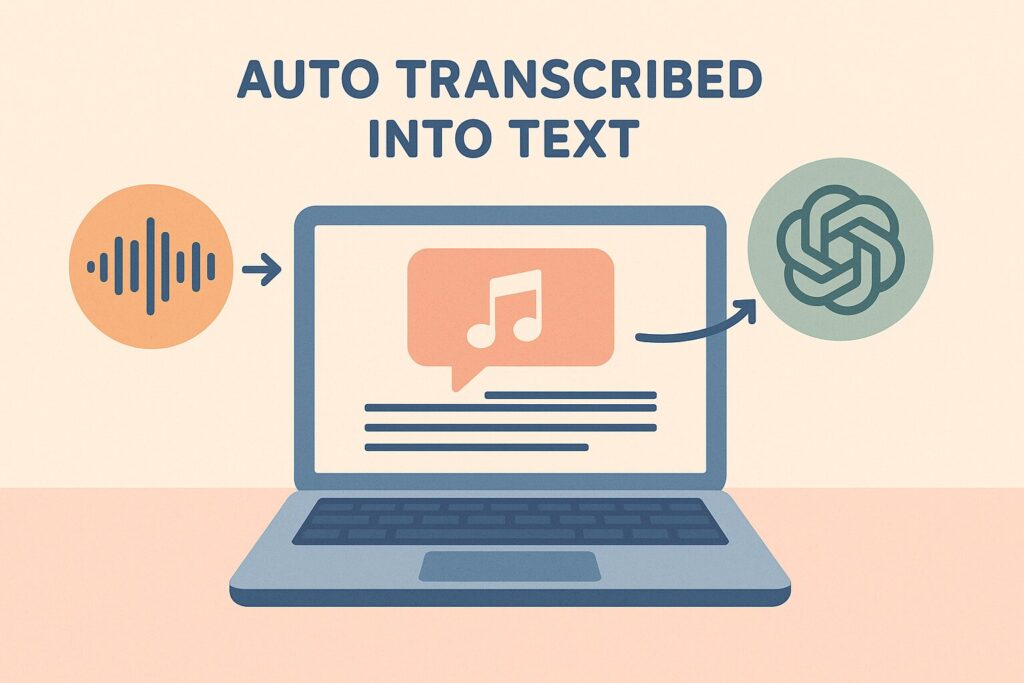
実際に使ってみた体験談(くらこと)
実際に、くらことでもZoom会議後のメモをChatGPTに渡したところ、2分ほどでA4用紙1枚分の議事録にまとまりました。
話し言葉をうまく整理してくれるだけでなく、「決定事項」「次のアクション」まで構造化されていたので、驚くほど実用的でした。
注意点:そのまま提出はNG?
便利とはいえ、以下の点には注意しましょう。
- 固有名詞や専門用語が誤変換されている可能性がある
- 冗長な部分が圧縮されすぎて意味が抜けることがある
- 最終確認は人の目でチェックを!
まとめ:議事録はChatGPTに任せて、会議後の時間を取り戻そう
ChatGPTを活用することで、議事録の手間が激減し、本来やるべき仕事に集中できるようになります。
会議のたびに「誰がまとめるの?」と揉める前に、ぜひ一度試してみてください。
📌 補足
ChatGPT Plusではファイルアップロードによる長文処理が可能なので、さらに効率的です。